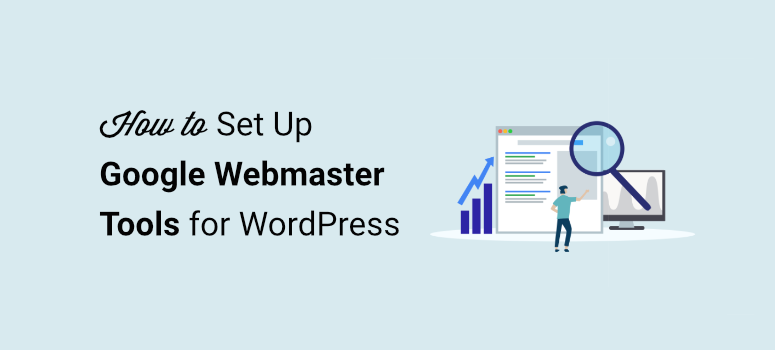
Vous souhaitez améliorer le référencement de votre site WordPress à l’aide des outils Google pour les webmasters ?
Avec l’aide des outils Google pour les webmasters (également connus sous le nom de Google Search Console), vous pouvez faire en sorte que votre site web soit classé dans les pages de résultats de recherche et surveiller le classement de votre site pour trouver les points à améliorer.
Dans ce tutoriel, nous vous montrerons comment améliorer facilement le référencement de votre site Web WordPress en configurant Google Webmaster Tools afin d’augmenter le trafic et de stimuler votre activité.
Avant de commencer, découvrons ce que sont les outils Google pour les webmasters.
Qu’est-ce que Google Webmaster Tools ?
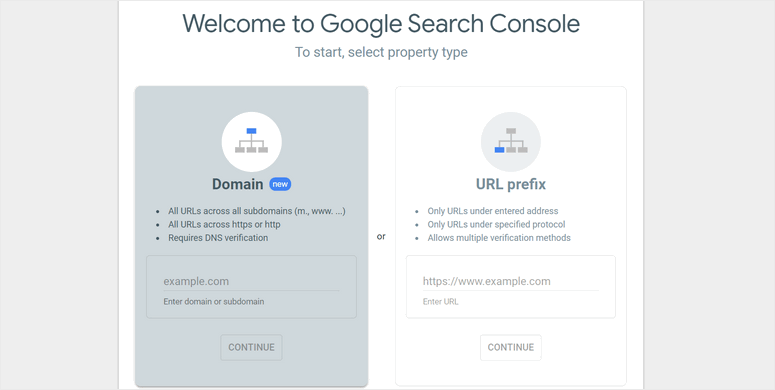
Google Webmaster Tools (aujourd’hui Google Search Console) est une plateforme gratuite qui aide les propriétaires de sites web à suivre les performances de leur site, à trouver ce qui fonctionne et à résoudre les problèmes liés à l’optimisation des moteurs de recherche (SEO).
Il vous aide à comprendre comment votre site interagit avec Google et se classe dans les pages de résultats des moteurs de recherche (SERP). Vous pouvez également découvrir quelles pages de votre site ne sont pas indexées par Google et les faire indexer.
Voici quelques-unes des façons dont vous pouvez utiliser les outils Google pour les webmasters afin d’améliorer le référencement de votre site et d’accroître votre présence en ligne :
- Obtenez des informations sur le trafic organique de votre site avec les impressions, le CTR et la position.
- Analyser les mots-clés pour lesquels votre site est classé par le biais des requêtes de recherche
- Soumettre manuellement les pages qui n’ont pas encore été indexées par Google
- Voir les avertissements concernant les erreurs d’indexation de votre site
- Soumettre un sitemap directement à Google pour une meilleure indexation
- Comparer le nombre de pages de votre site web indexées par Google après la dernière exploration du site
- Suivre l’évolution des liens retour pour chaque page de votre site
- Vérifier si votre site a enfreint des règles de Google et être informé des éventuelles pénalités.
Grâce aux outils Google pour les webmasters, vous pouvez vous assurer que votre site fonctionne bien et apporter des modifications en cas de problème. C’est un outil indispensable pour tout propriétaire de site web.
Maintenant que vous savez ce qu’est Google Webmaster Tools, voyons comment l’ajouter à votre site WordPress.
Comment ajouter Google Webmaster Tools à WordPress
Dans cette section, nous allons vous montrer comment configurer Google Webmaster Tools pour votre site WordPress en 5 étapes simples. C’est parti !
Étape 1 : Ajouter un site dans Google Search Console
Pour commencer, vous devez créer un compte Google si vous n’en avez pas déjà un.
Ensuite, rendez-vous sur le site de la Search Console de Google et cliquez sur le bouton Démarrer maintenant.
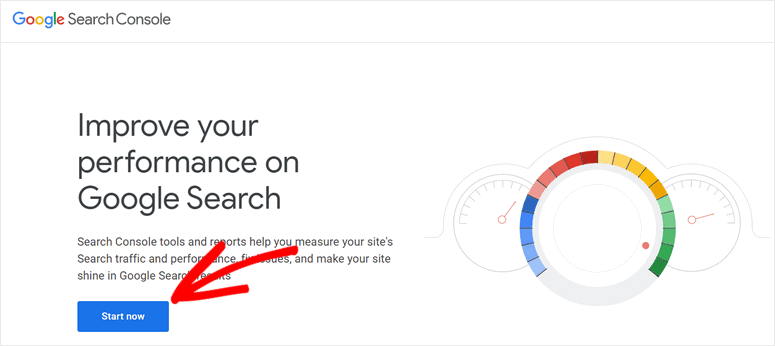
Vous pouvez désormais ajouter votre site web à Google Search Console. Il existe deux options pour ajouter votre site : Domaine et préfixe d’URL.
Choisissez l’option Préfixe d’URL et entrez l’URL de votre site web. Veillez à ajouter l’URL complète, y compris https://, www et .com.
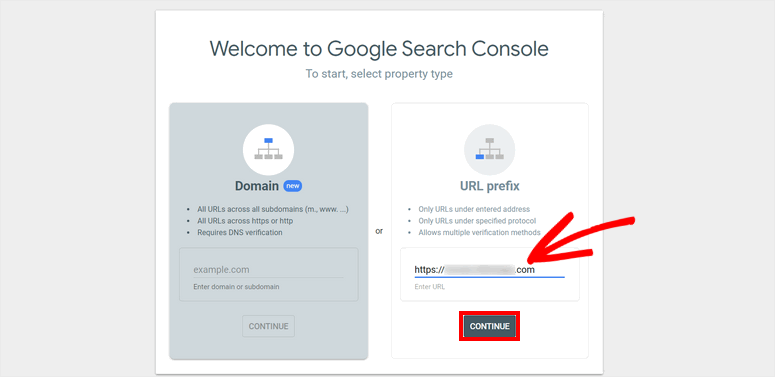
Après avoir ajouté l’URL, cliquez sur le bouton Continuer.
Une fenêtre contextuelle s’affiche alors pour vous permettre de vérifier la propriété de votre site. Il existe de nombreuses options pour vérifier votre site.
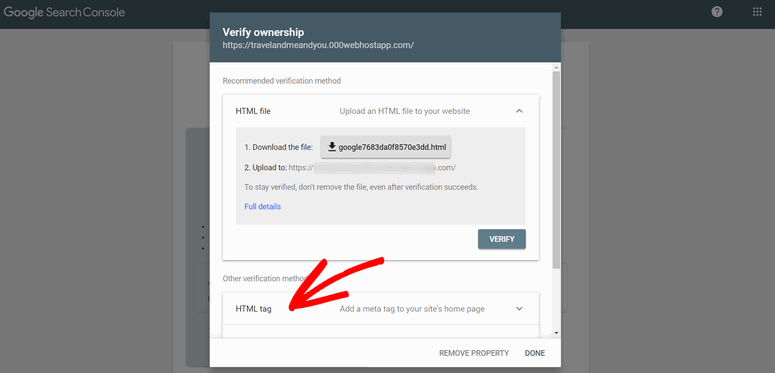
Ici, choisissez l’option balise HTML et vous verrez les paramètres de vérification.
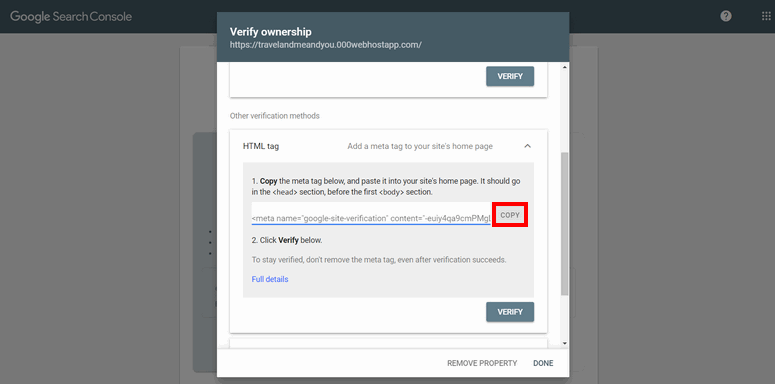
Vous devez copier la balise méta qui est fournie ici et l’ajouter à votre site WordPress. Habituellement, vous devez éditer l’en-tête de votre site web et coller manuellement cette balise dans le codage. Mais ce processus est risqué, surtout si vous êtes un débutant sur WordPress et que vous n’êtes pas familier avec le codage.
Nous vous recommandons plutôt un moyen plus simple et plus sûr de vérifier votre site, à l’aide d’un plugin WordPress.
Étape 2 : Choisissez un plugin WordPress Google Webmaster Tools pour vérifier votre site
Pour connecter votre site aux outils Google pour les webmasters et vérifier régulièrement votre référencement, vous avez besoin d’un plugin SEO.
Nous recommandons d’utiliser le plugin All in One SEO.
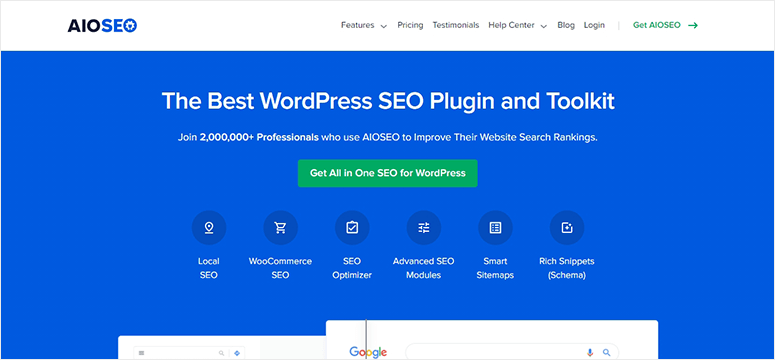
All in One SEO (AIOSEO) est le plugin WordPress SEO n°1 pour optimiser votre site web afin qu’il soit bien classé dans les pages de résultats de recherche de Google. Il offre de puissants outils de référencement que vous pouvez utiliser pour stimuler la présence et la visibilité en ligne de votre site.
Parmi les points forts de l’AIOSEO, on peut citer
- Analyse du référencement sur la page afin d’optimiser chaque page ou article avant sa publication
- Générer automatiquement des sitemaps XML et les soumettre aux moteurs de recherche pour l’indexation
- Définir des rôles d’utilisateur SEO personnalisés afin de gérer l’accès aux fonctionnalités SEO
- Améliorer votre référencement local et mieux vous positionner sur Google Maps
- Soumettre facilement votre site à Google News
- Ajouter des balises de schéma pour apparaître dans les rich snippets
- Optimiser le référencement de WooCommerce
- Modifier l’éditeur Robots.txt
En outre, il offre des fonctionnalités permettant de connecter votre site WordPress aux outils pour webmasters des moteurs de recherche tels que Google, Bing, Yandex, et bien d’autres.
Ceci étant dit, nous allons vous montrer comment vérifier facilement votre site sur Google Webmaster tools à l’aide d’AIOSEO.
Etape 3 : Installer et activer le plugin AIOSEO sur votre site
La première chose à faire est de créer un compte AIOSEO.
Ensuite, vous pouvez vous connecter à votre compte et aller à la page Téléchargements. Ici, vous pouvez télécharger le plugin et copier la clé de licence pour activer le plugin.
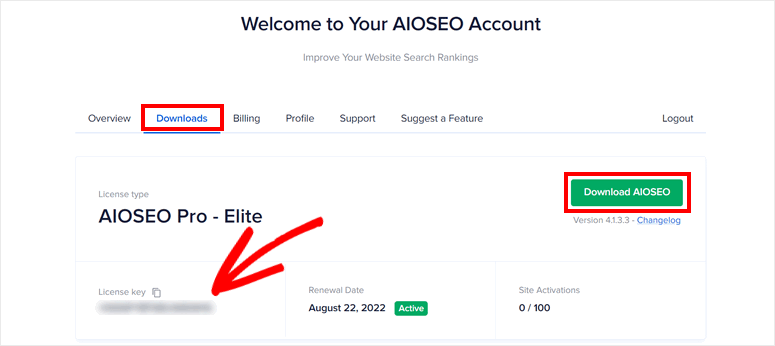
Maintenant, rendez-vous dans votre tableau de bord d’administration WordPress et installez le plugin AIOSEO. Pour en savoir plus, vous pouvez consulter notre guide sur l ‘installation d’un plugin WordPress.
Lorsque vous activez le plugin, un assistant de configuration s’affiche étape par étape. Tout d’abord, vous pouvez saisir votre clé de licence.
Vous pouvez également l’ajouter sous l’onglet ” All in One SEO “ Paramètres généraux.
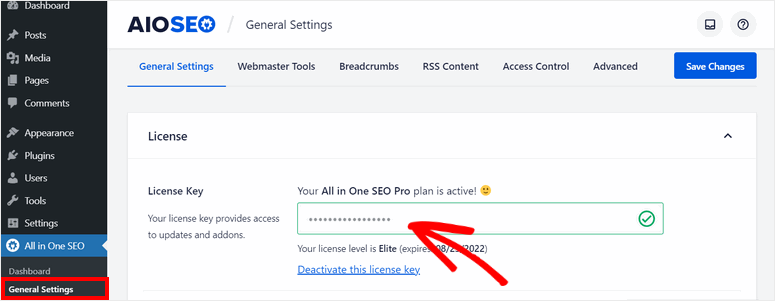
Suivez ensuite le guide d’installation pour configurer les paramètres de référencement de votre site web. Ensuite, nous vous montrerons comment configurer les paramètres de Google Webmaster Tools et vérifier votre site.
Étape 4 : Configuration des paramètres des outils Google pour les webmasters
Pour vérifier votre site WordPress, vous devez ajouter la balise méta HTML de Googe Search Console.
Pour cela, allez sur All in One SEO ” General Settings “ Webmaster Tools tab. Vous y trouverez des options permettant d’intégrer les outils de webmaster pour différents moteurs de recherche.
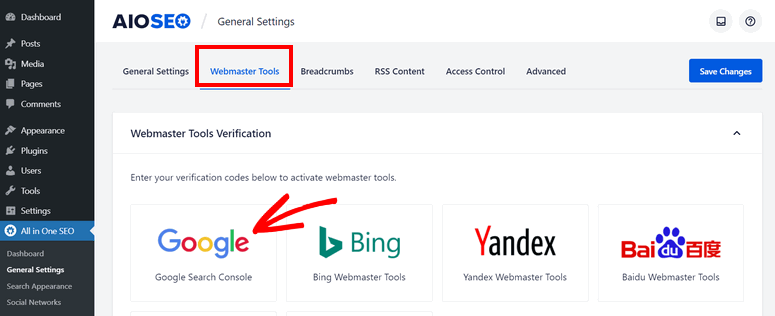
Sélectionnez Google Search Console et vous obtiendrez une option de code de vérification Google. Collez la balise méta que vous avez copiée précédemment.
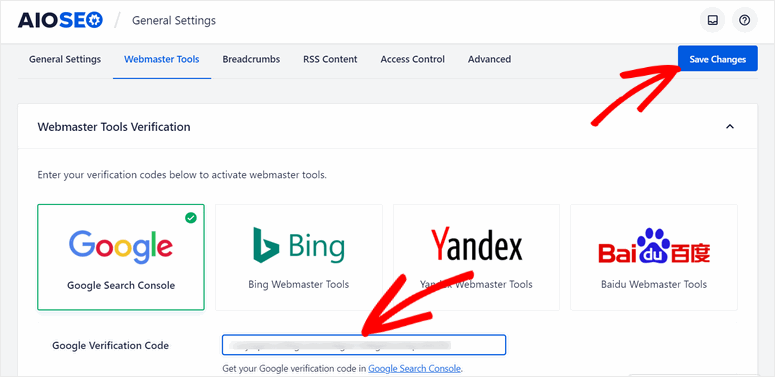
N’oubliez pas d’enregistrer les modifications après avoir collé le code.
Il ne vous reste plus qu’à vérifier votre site WordPress dans votre compte Google Search Console.
Étape 5 : Vérifier votre site WordPress dans Google Search Console
Dans la dernière étape, retournez dans votre fenêtre Google Search Console et cliquez sur le bouton Vérifier.
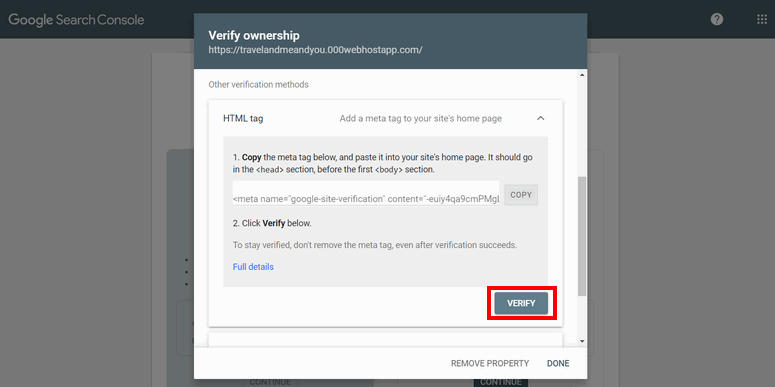
Une fois que votre site WordPress est vérifié, vous pouvez voir le message “propriété vérifiée”.
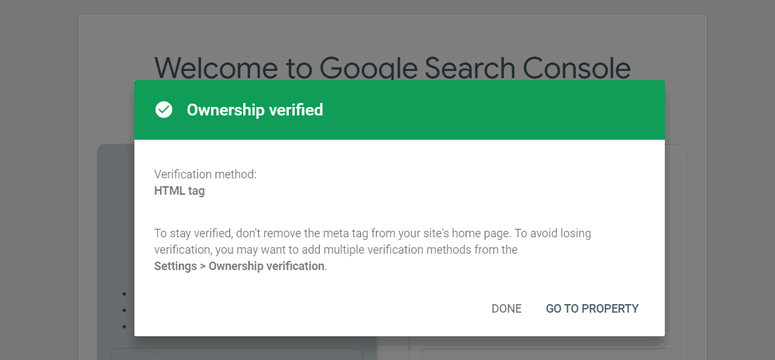
Et c’est tout ! C’est aussi simple que cela avec la méthode recommandée par AIOSEO ! Vous avez réussi à configurer Google Webmaster Tools pour votre site WordPress.
Avec l’aide du plugin AIOSEO, vous pouvez continuer à auditer le référencement de votre site web et améliorer ses performances dans les SERPs.
Si vous souhaitez vous connecter à Google Analytics, vous pouvez utiliser le plugin MonsterInsights. Il vous permet de terminer l’ensemble du processus en quelques clics. Après cela, il vous donne des informations précieuses et des analyses sur votre site directement dans votre tableau de bord WordPress. Nous vous recommandons d’installer Google Analytics 4 immédiatement si vous ne l’avez pas encore fait.
Nous espérons que cet article vous a aidé à configurer facilement Google Webmaster Tools pour améliorer le référencement de votre site WordPress.
Ces ressources vous seront utiles pour les prochaines étapes :
- Les meilleurs outils de référencement pour augmenter le trafic de votre site Web, RAPIDEMENT !
- Les meilleurs outils de construction de liens pour obtenir des backlinks de qualité
- Le guide complet du débutant pour le référencement de WordPress
Ces articles vous aideront à trouver les bons outils pour augmenter le trafic et créer des liens pour votre site. Le dernier article vous aidera à comprendre les bases du référencement et à optimiser votre site WordPress.

Commentaires laisser une réponse